win 2008安装包添加RAID驱动
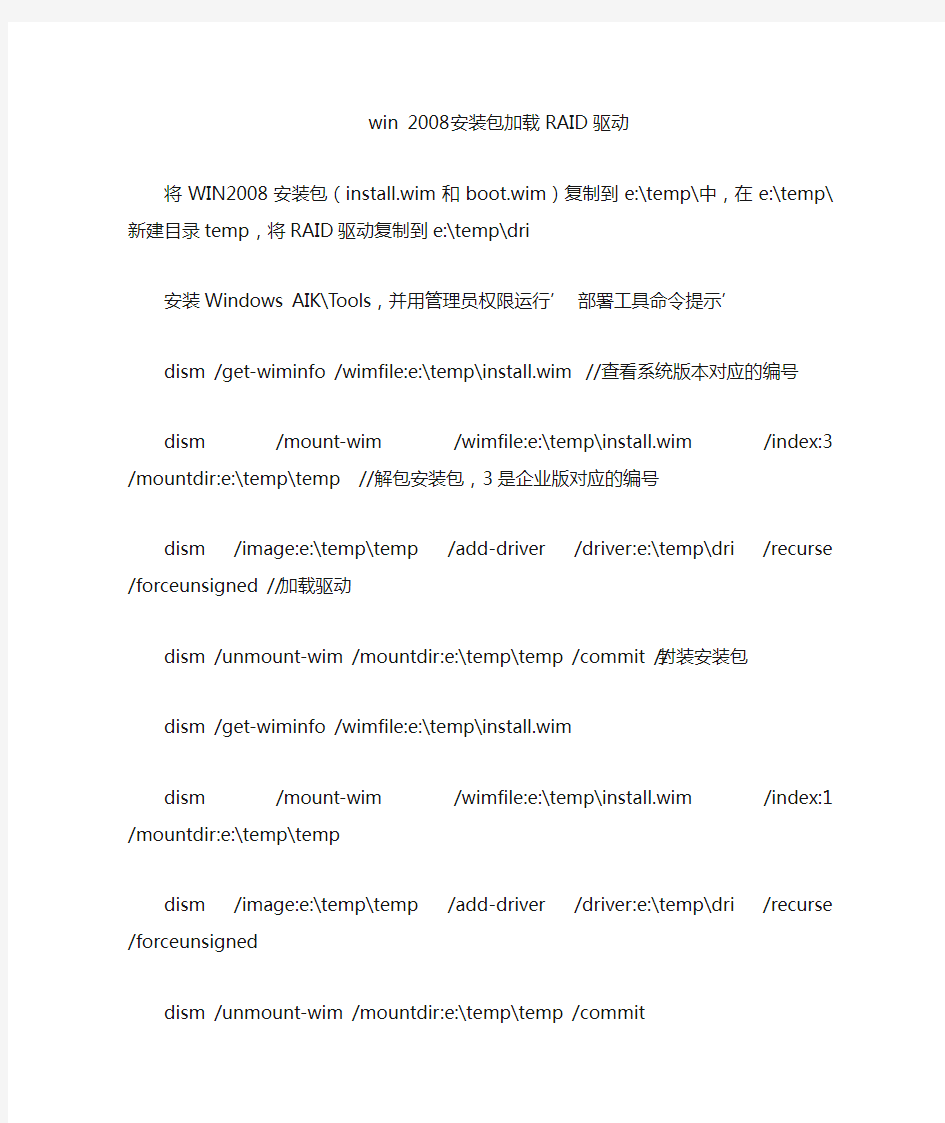
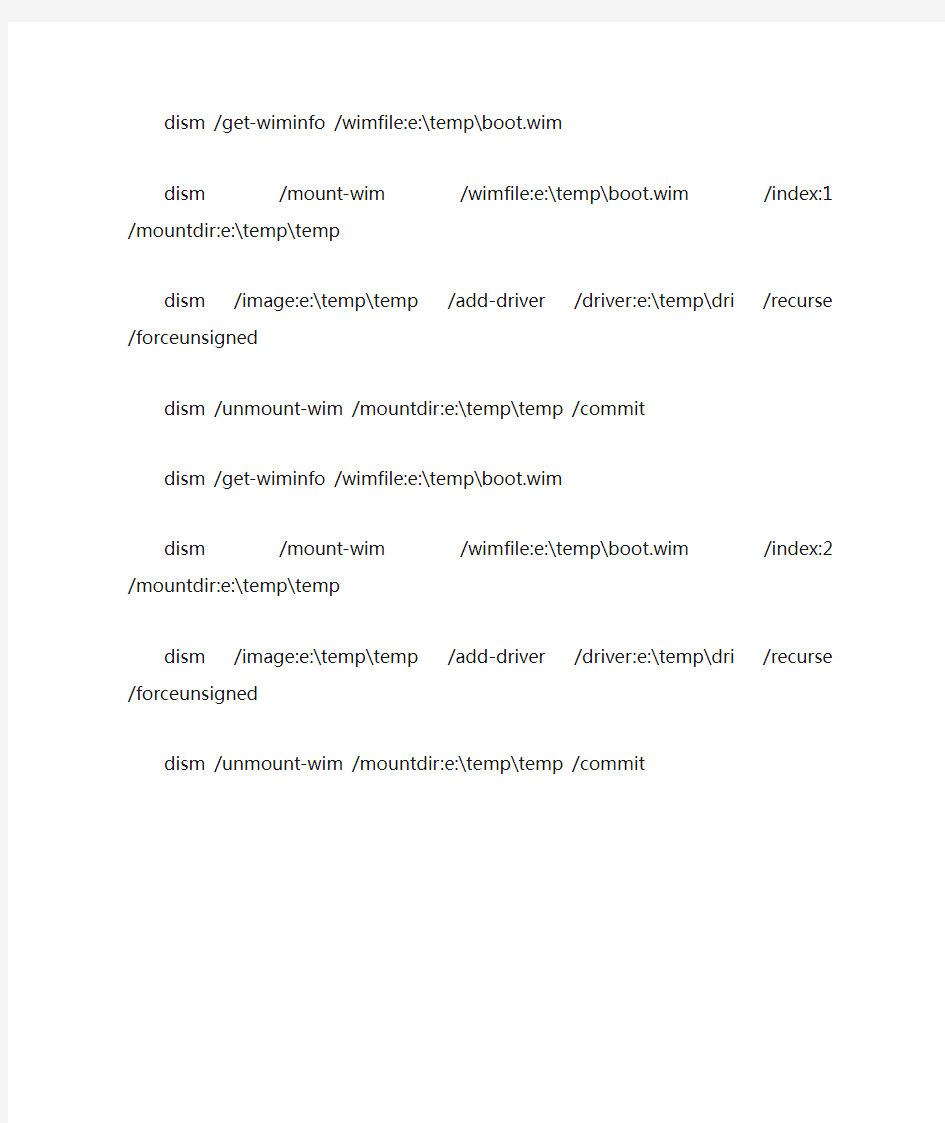
win 2008安装包加载RAID驱动
将WIN2008安装包(install.wim和boot.wim)复制到e:\temp\中,在e:\temp\新建目录temp,将RAID驱动复制到e:\temp\dri
安装Windows AIK\Tools,并用管理员权限运行’部署工具命令提示’
dism /get-wiminfo /wimfile:e:\temp\install.wim //查看系统版本对应的编号
dism /mount-wim /wimfile:e:\temp\install.wim /index:3 /mountdir:e:\temp\temp //解包安装包,3是企业版对应的编号
dism /image:e:\temp\temp /add-driver /driver:e:\temp\dri /recurse /forceunsigned //加载驱动dism /unmount-wim /mountdir:e:\temp\temp /commit //封装安装包
dism /get-wiminfo /wimfile:e:\temp\install.wim
dism /mount-wim /wimfile:e:\temp\install.wim /index:1 /mountdir:e:\temp\temp
dism /image:e:\temp\temp /add-driver /driver:e:\temp\dri /recurse /forceunsigned
dism /unmount-wim /mountdir:e:\temp\temp /commit
dism /get-wiminfo /wimfile:e:\temp\boot.wim
dism /mount-wim /wimfile:e:\temp\boot.wim /index:1 /mountdir:e:\temp\temp
dism /image:e:\temp\temp /add-driver /driver:e:\temp\dri /recurse /forceunsigned
dism /unmount-wim /mountdir:e:\temp\temp /commit
dism /get-wiminfo /wimfile:e:\temp\boot.wim
dism /mount-wim /wimfile:e:\temp\boot.wim /index:2 /mountdir:e:\temp\temp
dism /image:e:\temp\temp /add-driver /driver:e:\temp\dri /recurse /forceunsigned
dism /unmount-wim /mountdir:e:\temp\temp /commit
HP服务器安装win 2008 x64操作系统步骤
HP服务器安装win 2008 x64操作系统步骤 使用Intelligent Provisioning引导安装win 2008 x64 工具/原料 ?HP 服务器 ? Windows server2008操作系统介质Intelligent Provisioning引导盘 方法/步骤 1. 1 实验步骤: 1. 兼容列表 1.1ProLiant Generation 8 and Windows Server 2008 is supported when utilizing Service Pack 2 ONLY 1.2 ProLiantGenenration 8 and Windows Server 2008 R2 is supported by HP when utilizing Service Pack 1 only. 2. 配置好阵列后,将操作系统光盘放入光驱内,使用Intelligent Provisioning①(以下简称IP)引导安装win 2008 R2 64bit sp1 开机进入自检画面如图1
2. 2 在自检画面底部出现F9 Setup F10 Intelligent Provisioning F11 Boot Menu后,按F10 进入IP引导。如图2
3. 3 进入IP引导界面选择“配置和安装”。如图3
4. 4 步骤1 硬件设置,设置好硬件后下一步。如图4 5. 5 步骤2操作系统选择,选择要安装的操作系统及安装方式。如图5
6. 6 步骤3 操作系统信息。如图6
7.7 步骤4 审核。确认系统信息后下一步。如图7
Acronis Backup & Recovery 10 PE 添加RAID驱动,实现备份还原
一直推荐朋友使用ABR10来代替GHOST进行备份,最近朋友有购买一个IBM 服务器,使用ABR10的Acronis Media CD计划备份的时候发现无法找到RAID,由于Acronis Media是基于Linux系统的,于是安装WAIK,提取基于Windows PE的Acronis Media,仍然无法找到RAID。考虑到Acronis Media PE版是可以添加驱动,于是集成RAID实现RAID 的识别。 1、以管理员身份运行部署工具命令提示 2、在D盘建立WPE_x86目录Sources、Mount、RAID 3、使用UltraISO提取Acronis Media/Sources/boot.wim到D:\WPE_x86\sources\boot.wim 4、利用dism命令将Acronis Media PE镜像挂载到\Mount目录 Dism /Mount-Wim /WimFile:D:\WPE_x86\Sources\boot.wim /index:1 /MountDir:D:\WPE_x86\Mount 5、将RAID驱动解压到RAID目录 6、利用dism命令向\Mount目录添加\RAID目录的驱动 Dism /image:D:\WPE_x86\Mount /Add-Driver /driver:D:\WPE_x86\RAID /recurse /recurse 参数,系统会查询所有的子文件夹以确定要添加的驱动,这对集成多个驱动十分有效。若是只集成1个第三方驱动,可以指定需要集成的*.inf 文件。 7、利用dism保存Acronis Media PE的修改 Dism /unmount-Wim /MountDir:D:\WPE_x86\Mount /Commit 8、使用UltraISO替换为修改后的boot.wim文件 9、使用UltraISO生成新的Acronis Media PE CD镜像 使用集成RAID驱动的PE能够识别RAID,并正常进行备份和恢复!
WIN2008 R2 域控服务器安装过程
WINDOWS SERVER 2008 R2 域控制器安装过程 有人将是从第一台DC开始的。的确,AD的起点是从安装第一台DC开始的。但是,可能很少有人会意识到在安装第一台DC时,实际上是在部署AD的第一个域——根域,第一棵域树,乃至实现一个单域的域林。只不过这个林中只有一棵域树,这棵域树中只有一个域,而且域中就只有这一台计算机——第一个DC。 由此可见,在企业中即使是在部署安装第一台DC之前,所考虑的并不仅仅是怎样去安装一台域控制器那么简单,而是要考虑好整个域林、域树的规划,以及相关服务,如:DNS服务等的规划的部署。并且要考虑清楚,每一个服务实现的位置,每一个步骤实现的做法。只有这样走下来,所部属的AD才能更大的满足现在和以后的需要。在此,由安装域林中第一台DC的过程,可以了解到在部署前需要考虑的一系列基本问题。 一、DC网络属性的基本配置 对于将要安装成为DC的服务器来讲,其系统配置以及基本的磁盘规划在此就不在累述了,但是关键的网络连接属性是必须要注意的。可以通过打开本地连接的属性来进行配置其IP属性。作为服务器DC的IP地址一定要是静态的IP地址,虽然不一定需要配置默认网关,但是DNS服务器指向一定要配置正确,因为AD的工作是紧密依赖于DNS服务的。本实例中整个微软网络环
境都是白手起家的,考虑让这第一台DC同时充当企业网络中的DNS服务器,故需要将其首选DNS服务器地址配置为本台计算机的IP地址(如图1)。 图1 由于WIN08R2默认防火墙配置是根据连接网络类型来实施过滤的,所以,最好通过“网络和共享中心”将其网络类型有默认识别为的“公用网络”更改为“专用网络”(如图2)。
七大步骤做RAID驱动
七大步骤: 一、复制Windows 2003安装目录. 二、准备驱动程序文件. 三、编辑“txtsetup.sif”文件(1). 四、编辑“txtsetup.sif”文件(2). 五、修改“winnt.sif”文件内容. 六、将RAID驱动压缩到安装文件. 七、重新生成安装光盘. 为了不再让Win2003的安装过程需要通过软盘加载RAID驱动程序,很多人都梦想将主板的RAID驱动程序集成到安装光盘中,本文就来DIY一张集成RAID驱动程序的Windows 2003安装光盘! 一、复制Windows 2003安装目录 打开资源管理器,在一个拥有足够磁盘空间(空闲空间至少为700MB;如果将生成后的光盘镜像也放在该分区,则应当保证有一张光盘的双倍容量的空间,即1.4GB左右)的硬盘分区上创建一个文件夹,比如“D:\w2003RAID\”,用于保存Windows 2003的全部安装文件。 把一张完好的Windows 2003安装光盘[下载]放入光驱,在资源管理器中将光盘中的文件全部选定,再复制到“D:\w2003RAID\”目录中。 二、准备驱动程序文件 一般随主板附送的驱动程序安装光盘中都有RAID的驱动程序。打开光盘目录,寻找名称中含有“SATA”或“RAID”字符的文件夹;也可在主板制造商的网站或其它驱动程序下载站点(如:驱动之家等)寻找与自己的主板芯片组相匹配的RAID驱动程序。 [注意]Intel S5000PSLSAS型号的主板,不是每个版本都能支持Intel四核处理器,得803以上版本才行。而且,Intel S5000PSLSAS 803版本主板盒装光盘的SAS RAID驱动,对RAID 支持不好,如用此驱动安装Windows 2003系统,一般在例如最后10分钟及3分钟的时候就装不下去了!所以必须下载最新版本的驱动,这是下载地址。 下载解压后,对Windows 2003而言,只需要ESRT2_Windows_v_07_15_0209_2007_WHQL\windows_xp_2003_x86文件夹下的文件。 在D:\w2003RAID目录下依次建立新的目录D:\w2003RAID\$OEM$\$1\drivers\IntelMegaSR\,然后将下载解压得到的文件中windows_xp_2003_x86文件夹中的9个文件全部拷贝到这个目录下(也就是D:\w2003RAID\$OEM$\$1\drivers\IntelMegaSR目录下,[注意]这个目录中,\$OEM$\$1不可以以其它名称命名,必须照抄此处,因为这涉及到后面“OemPnPDriversPath=drivers\IntelMegaSR”代码对这些文件地址的指向。Drivers目录下,除了IntelMegaSR这个目录,还可以根据需要增加其他的驱动目录)。 这里我们是以MegaSR的RAID驱动程序为例进行介绍。其它类型的RAID驱动程序的集成步骤几乎完全相同,所不同的仅仅是驱动程序文件名的不同而已。 在这个“\IntelMegaSR”的文件夹中,一定会有一个扩展名为“.inf”或“.oem”的小文件,如“oemsetup.inf”或者“txtsetup.oem”等(本例中为“txtsetup.oem”),用记事本程序打开它,随后要用! 就Intel的这款驱动,共有9个文件,列举如下:
Windows2003 PE阵列卡驱动定制方法(2011111713372859)
Windows2003 PE阵列卡驱动定制方法 For IBM ServeRAID M and MR10 Series SAS Controller 2011-11-9 需要工具: UltraISO 光盘镜像制作软件 TXTSETUP.exe 系统驱动配置文件编辑器 WinRAR 解压软件 阵列卡驱动包windows2003/32bit 版 Windows2003PE镜像 TonPE_XP-v1.9.6.exe 自动U盘安装工具 需要MS环境,如有必要需要Mcab工具包(需要应用makecab命令) 应用介质:U盘、CD/DVD 操作环境:windows2003/XP 制作的流程主要分为提取、编辑、压缩等环节。 具体步骤: 一、提取TXTSETUP.SIF 1、应用工具UltraISO加载PE(windows2003PE.iso)镜像文件(图1-1) 图1-1 2、提取WXPE文件夹下的WINPE.IS_文件。 3、使用WinRAR 打开WINPE.IS_,将WINPE.ISO 解压缩到工作目录
4、使用UltraISO 打开WINPE.ISO ,提取WXPE 下的TXTSETUP.SI_(图1-2) 图1-2 5、使用WinRAR 打开TXTSETUP.SI_,将TXTSETUP.SIF 解压缩到硬盘 二、编辑TXTSETUP.SIF文件 1、使用TXTSETUP.exe(编辑器)打开TXTSETUP.SIF文件。编辑,添加分类(图2-1a, 图2-1b),命名为IBM,确定。 图(2-1a)
图(2-1b) 2、选中新建类型IBM,编辑,添加新的驱动(图2-2) 图(2-2) 命名为MSAS2K3(自定义,推荐和驱动文件名称一致),确定(图2-3) 图(2-3) 确定后,工具将自动生成配置信息的格式,主要包含驱动搜索范围,硬件ID信息,驱动文件名称和主动文件备注信息4个部分(图2-4)。
DELLR420+R720服务器raid+驱动安装教程
此文档为自行整理,非官方提供资料,一些概念的翻译可能不够准确,仅供参考。疏漏之处敬请反馈。 对RAID进行操作很可能会导致数据丢失,请在操作之前务必将重要数据妥善备份,以防万一。 名称解释: Disk Group: 磁盘组,这里相当于是阵列,例如配置了一个RAID5,就是一个磁盘组 VD (Virtual Disk): 虚拟磁盘,虚拟磁盘可以不使用一个阵列的全部容量,一个磁盘组可以分为多个VD PD (Physical Disk): 物理磁盘 HS (Hot Spare): 热备 Mgmt (Management): 管理 一,按F2进入bios界面 1、按照屏幕下方的虚拟磁盘管理器提示,在VD Mgmt菜单(可以通过CTRL+P/CTRL+N切换菜单),按F2展开虚拟磁盘创建菜单 2、在虚拟磁盘创建窗口,按回车键选择”Create New VD”创建新虚拟磁盘 3、在RAID Level选项按回车,可以出现能够支持的RAID级别,RAID卡能够支持的级别有 RAID0/1/5/10/50,根据具体配置的硬盘数量不同,这个位置可能出现的选项也会有所区别。 选择不同的级别,选项会有所差别。选择好需要配置的RAID级别(我们这里以RAID5为例),按回车确认。 4、确认RAID级别以后,按向下方向键,将光标移至Physical Disks列表中,上下移动至需要选择的硬盘位置,按空格键来选择(移除)列表中的硬盘,当选择的硬盘数量达到这个RAID级别所需的要求时,Basic Settings的VD Size中可以显示这个RAID的默认容量信息。有X标志为选中的硬盘。 选择完硬盘后按Tab键,可以将光标移至VD Size栏,VD Size可以手动设定大小,也就是说可以不用将所有的容量配置在一个虚拟磁盘中。如果这个虚拟磁盘没有使用我们所配置的RAID5阵列所有的容量,剩余的空间可以配置为另外的一个虚拟磁盘,但是配置下一个虚拟磁盘时必须返回VD Mgmt创建(可以参考第13步,会有详细说明)。VD Name根据需要设置,也可为空。 注:各RAID级别最少需要的硬盘数量,RAID0=1 RAID1=2 RAID5=3 RAID10=4 RAID50=6 5、修改高级设置,选择完VD Size后,可以按向下方向键,或者Tab键,将光标移至Advanced Settings 处,按空格键开启(禁用)高级设置。如果开启后(红框处有X标志为开启),可以修改Stripe Element Size大小,以及阵列的Read Policy与Write Policy,Initialize处可以选择是否在阵列配置的同时进行初始化。 高级设置默认为关闭(不可修改),如果没有特殊要求,建议不要修改此处的设置。
PE添加RAID驱动的方法
PE添加RAID驱动的方法 添加教程 首先,找到WINPE.IS_文件,改成CAB的后缀,然后用WINRAR解开.你会发现其实那是一个ISO,比如说WINPE.ISO 用UltraISO打开这个ISO文件 然后呢,找到你的RAID卡的驱动,一般来说里面有一个INF,一个SYS,一个DLL文件,我们要那个SYS就行了,比如说叫XXXSATA.SYS,把它用WINCAB打包成为CAB文件,然后把那个CAB改名字叫做XXXSATA.SY_(直接在命令行在用makecab XXXSATA.SYS XXXSA TA.SY_也行更快)然后把这个文件用ULTRAISO弄进ISO文件里面SYSTEM32里面的DRIVERS里面去 然后用ULTRAISO在ISO文件里面找到传说中的TXTSETUP.SI_文件,一般在根目录,也不排除丢在SYSTEM32或者DRIVERS里面,把它提取出来,改成CAB文件,解开,然后发现实际上是TXTSETUP.SIF这就是WINDOWS预安装环境加载驱动的配置文件哦! 然后用ULTRAEDIT编辑这个文件,把你的驱动的信息添加进去就行了.我以我前面说的XXXSATA这块鬼知道存在与否的SATA卡为例. 在[SCSI]里面增加 XXXSATA = "XXX SA TA CONTROLLER" 其实这只是个名字,它代表的就是WINDOWS预安装环境加载的时候,下面显示的正在加载XXXX驱动那玩艺儿. 然后在[SCSI.Load]里面增加 XXXSATA = XXXSATA.sys,4 这就是挂驱动啦,有人问不是压缩成了CAB格式的SY_文件吗?大哥,人家程序自己知道分析解压缩,你保持名字的一致性就行啦。 然后就是比较复杂的一点的了。 在[HardwareIdsDatabase]里面增加 PCI\VEN_105A&DEV_3373 = "XXXSATA" 上面那个PCI后面的数字编号别抄我的我只好i举个例子,抄的话你的PE就准备蓝屏吧。这串数字在你的驱动的INF文件里面去找, 然后在[SourceDisksFiles]里面添加 XXXSATA.sys = 1,,,,,,4_,4,1,,,1,4 完成了以后,把这个SIF文件在cmd下,makecab txtsetup.sif txtsetup.si_,改回SI_后缀名,然后用ULTRAISO添加到ISO文件里面取代以前的那个SI_文件
PE添加RAID驱动--
深山红叶已经集成了很多RAID驱动了,但是呢,谁都有运气不好的时候,一不小心就碰见了一个比较稀奇的卡或者古老的卡或者新颖的卡等等,这时候就只有给深山红叶挂第三方驱动了. 最简单的,当然是,你运气很好,那台机器有软驱,你在引导的时候按F6键就可以了,但是很可能你的命很苦,计算机的主人和你一样的苦,实在没有钱买一个已经没有什么用处的软驱. 唯一的办法,只有把驱动整合到深山红叶PE里面去了. 首先,你要明白,深山红叶挂驱动的地方有几个,很多文章都提过,PROGRAMS里的SYSTEM里的DRIVERS里的那一堆CAB文件,可以挂网卡,无线网卡,显卡驱动.我估计这个地方挂磁盘驱动八成没啥希望. 然后网上的文章也有提过其它地方挂载磁盘卡驱动的,我靠,我弄死找不到他们说的那些目录或者文件.幸好WINDOWS PE是基于WINDOWS预安装环境的,我对预安装环境还是有那么一点点熟悉.于是用给预安装环境增加驱动的方法试了一下,过完OK. 首先,找到WINPE.IS_文件,改成CAB的后缀,然后用WINRAR解开.你会发现其实那是一个ISO,比如说WINPE.ISO 然后呢,用ULTRAISO打开这个ISO文件,不要问我哪里有ULTRAISO,PE里面自己就带了个绿色版的. 再然后呢,找到你的RAID卡的驱动,一般来说里面有一个INF,一个SYS,一个DLL文件,还有什么README一类的,我们要那个SYS就行了,比如说叫XXXSATA.SYS,把它用WINCAB打包成为CAB文件,然后把那个CAB改名字叫做XXXSATA.SY_然后把这个文件用ULTRAISO弄进ISO文件里面SYSTEM32里面的DRIVERS里面去.也许PE版本不同有差异,你就自己找找ISO里面哪个目录下有一堆的SY_这种文件就行了. 然后用ULTRAISO在ISO文件里面找到传说中的TXTSETUP.SI_文件,一般在根目录,也不排除丢在SYSTEM32或者DRIVERS里面,把它提取出来,改成CAB文件,解开,然后发现实际上是TXTSETUP.SIF这就是WINDOWS预安装环境加载驱动的配置文件哦! 然后用ULTRAEDIT编辑这个文件,把你的驱动的信息添加进去就行了.我以我前面说的XXXSATA这块鬼知道存在与否的SATA卡为例. 1.在[SCSI]里面增加 XXXSATA = "XXX SATA CONTROLLER" 其实这只是个名字,它代表的就是WINDOWS预安装环境加载的时候,下面显示的正在加载XXXX驱动那玩艺儿. 2.在[SCSI.Load]里面增加 XXXSATA = XXXSATA.sys,4 这就是挂驱动啦,有人问不是压缩成了CAB格式的SY_文件吗?大哥,人家程序自己知道分析解压缩,你保持名字的一致性就行啦。 3.然后就是比较复杂的一点的了。 在[HardwareIdsDatabase]里面增加 PCI\VEN_105A&DEV_3373 = "XXXSATA" 上面那个PCI后面的数字编号别抄我的我只好i举个例子,抄的话你的PE就准备蓝屏吧。这串数字在你的驱动的INF文件里面去找,有,绝对有。自己研究研究。 4.然后在[SourceDisksFiles]里面添加 XXXSATA.sys = 1,,,,,,4_,4,1,,,1,4 完成了以后,把这个SIF文件用WINCAB压缩成CAB格式,改回SI_后缀名,然后用ULTRAISO添加到ISO文件里面取代以前的那个SI_文件,不过呢,劝你备份一下,特别是初学者。 安装在硬盘上的PE挂驱动的方式是基本一样的。其实不管是什么版本的PE,只要是基于WINDOWS 预安装环境的,都可以参考上面的方法挂RAID卡驱动。大家自己举一反三吧。
Windows Server 2008系统安装教程
Windows Server 2008系统安装教程 安装Windows Server 2008系统,微软官方给出了主机的推荐配置: Windows Server 2008 Beta3 提供了三种安装方法: 1、用安装光盘引导启动安装; 2、从现有操作系统上全新安装; 3、从现有操作系统上升级安装。 主要介绍用安装光盘引导启动安装,其他方法安装也差不多的! 首先将电脑第一启动设置为光驱启动,由于主板厂商的不同,我们无法确定您的设定方式与我们完全相同,所以本部分请使用者自行参考主板说明书的"BIOS配置设定"章节.
Part 2.正在启动安装程序正在启动安装程序,加载boot.wim,启动PE环境,稍候片刻..... ↑启动安装程序 安装程序启动安装程序启动,选择您要安装的语言类型,同时选择适合自己的时间和货币显示种类及键盘 和输入方式。
4.点击“现在安装”,开始安装 ↑现在安装 Part5.输入“产品密钥” 输入“产品密钥”,许可协议,废话当然接受。当然您也可以不在这里输入“产品密钥”,而直接点击下一步,这时会出现一个警告,点击“否”即可。然后在出现的列表中选择你所拥有的密钥 代表的版本,同时把下面的复选框的勾打上。
7.选择安装类型 选择安装类型,升级or 自定义(推荐),当然如果您选择的是“用安装光盘引导启动安装”,你们升级是不可用的。
↑选择安装类型 Part8.设置安装分区 下面就可以设置安装分区了。安装Windows Server 2008的话你需要一个干净的大容量分区,否则安装之后分区容量就会变得很紧张。需要特别注意的是,Windows Server 2008只能被安装在NTFS格式分区下,并且分区剩余空间必须大于8G。如果您使用了一些比较不常见的存储子系统,例如SCSI、RAID、或者特殊的SATA硬盘,安装程序无法识别您的硬盘,那么您需要在这里提供驱动程序。点击“加载驱动程序”图标,然后按照屏幕上的提示提供驱动程序,即可继续。当然,安装好驱动程序后,您可能还需要点击“刷新”按钮让安装程序重新搜索硬盘。如果您的硬盘是全新的,还没有使用过,硬盘上没有任何分区以及数据,那么接下来还需要在硬盘上创建分区。这时候您可以点击“驱动器选项(高级)”按钮新建分区或者删除现有分区(如果是老硬盘的话)。同时,您也可以在“驱动器选项(高级)”您可以方便的进行磁盘操 作,如删除、新建分区,格式化分区,扩展分区等等.
Win 2008 R2集成Raid卡驱动的方法
Win 2008 R2集成Raid卡驱动的方法: 第一步、使用ultraiso/WinRAR等软件提取原版ISO里面的install.wim文件并放到任意位置,如D:\install. wim. 第二步、建立一个空文件夹,用于装载wim 中的映射文件,这里用D:\temp. 第三步、接下来我们需要用“管理员”身份打开命令提示符。(注意左上角应有“管理员”字样,如果没有,说明当前的命令提示符不是以管理员身份运行的) 运行以下格式的命令: dism /mount-wim /wimfile:[install.wim的路径] /index:[要装载的映像卷序号] /mountdir:D:\temp 该命令的解释如下: /winfile:指定install.wim文件存放的位置,这里为D:\install.wim. /index:指定要装载的映像卷序号,也就是你要装载整合的系统版本,可运行 dism /get-wiminfo /wimfile:d:\install.wim 查看install.wim中包含的映射序号,如下图所示,这里我们需要使用Enterprise版本,所以序号应该是3.
/mountdir:指定存放装载文件的目录,即D:\temp。 完整的命令为: dism /mount-wim /wimfile:d:\install.wim /index:3 /mountdir:d:\temp
当命令完成后,查看d:\temp目录,可以看到已经装载了install.wim的文件。 第四步、集成驱动。 可以先安装好一台相同的服务器,然后使用驱动备份工具将其驱动备份出来。我这里使用的是360驱动大师,将驱动备份到D:\drivers目录。
Win7下Ms_Sql_Server2008安装图解
Win7常用软件安装之Ms Sql Server2008安装图解 注意: 1. 先走控制面板里找到iis安装,步骤如下 点“程序”, 点“打开或关闭Windows功能”
在“Internet information servers 可承载的web核心”上打勾,点确定,ok 2. 安装vs2008sp1,在微软官网可下载,要先安装vs后才可以安装sp1,下载安装 打开
安装vs sp1成功,继续sqlservers2008安装: 安装SQL2008的过程与SQL2005的程序基本一样,只不过在安装的过程中部分选项有所改变,当然如果只熟悉SQL2000安装的同志来说则是一个革命性的变动。 -------------------------------------------------------------- 开始学习数据库,准备安装SQL Server 2008,在微软网站找到了下载地址,3.28G,之所以这么大,是因为该ISO 文件同时包含了IA64、64、x86 三种版本,x86 约占1.5G 多一些,直接下载地址如下: https://www.360docs.net/doc/7015765317.html,/download/B/8/0/B808AF59-7619-4A71-A447-F597DE74A C44/SQLFULL_CHS.iso 如果你的机器上已安装有Visual Studio 2008,在安装之前最好安装Visual Studio 2008 SP1,为什么这么做?偶也不知道,只是SQL Server 2008 发行说明中有此一条,我也没试过不安装SP1 有什么后果。 开始安装,启动,出现了一个CMD 窗口,真不知道微软的开发人员是怎么想的,用命令行程序做载入和系统检查,而且这个CMD 窗口会一直持续到安装结束。 安装程序风格变化很大,相较2005 也有很大变化:
服务器GHOST方法与使用
服务器G H O S T方法与使 用 Revised by Petrel at 2021
几台服务器,用的都是RAID-5,我的方法是:1、下载一个WIN-PE(我用的是深度的),然后把RAID卡的驱动集成到WIN-PE里的WINPE.IS_文件中去。2、用WIN-PE启动服务器,就认服务器的SAS硬盘了。再在PE中用GHOST备份,还原就很EASY了。特别声明。我这么干已经5年了,没见哪个服务器出过问题。呵呵,不过如果真出了问题,后果自负哦。哈哈哈winpe只是个前提备份的话可以用ghost只要*正确加载RIAD卡在DOS下的驱动* 用RAID卡做的Raid1可以在DOS下用GHOST8.3做、备份,它认的是合并后的一个盘!!! 我以前试过的还有看了个新版的方法用ghost给RAID做镜像工具,启动光盘带ghost11.0 首先用光盘启动ghost,进入后提示没有找到硬盘,退出到DOS提示符下,用dir命令查看ghost.exe是不是在这个目录下, 如果在,直接运行ghost.exe-ffx-fni重新启动ghost就可以找到RAID硬盘了,说白了就是在ghost运行时给它加上让他识别RAID硬盘的参数 还有就是双机热备软件的是利用虚拟ip的技术将数据可以实时复制到另一台服务器上,这样同样的数据就在两台服务器上各存在一份,如果一台服务器出现故障,可以及时切换到另一台服务器 还可以直接再买一个硬盘挂上去当Hotspare盘,这样一旦有一个硬盘坏了,hotspare能够马上恢复校验数据的就是有点费时。 还有就是你说的也确实可以的AcronisTureImage可以对系统进行在线式的备份,不需要关机操作软件不很复杂本来就是基于windows
WINPE集成Sata驱动
winpe集成SATA驱动步骤详解 2010-02-01 14:33 PE最关键的就是内核驱动和外置驱动,内核驱动主要就是南桥驱动.针对 RAID.SATA.以及AHCI,这是PE最关键的部份.主要是让PE能够识别系统的SATA 硬盘和RAID磁盘阵列,集成在WINPE.IS_/SYSTEM32/DRIVERS/中..相关驱动的配置在txtsetup.sif中...这里就介绍txtsetup.sif的配置... 关于安装配置文件txtsetup.sif的简单说明 [WinntDirectories] 这个字段是用代码表示文件拷贝的目标文件夹,其根目录为%WinDir%即安装指定的Windows文件夹。 [SourceDiskFiles] 根据前面设定的代码表示文件拷贝的具体细节,下面三段为集成SATA SCSI等驱动时所用 [HardwareIdsDatebase]—硬件标识 [SCSI.load]——SCSI驱动加载 [SCSI]??——SCSI设备说明 添加srs驱动实例: 在WinPE中添加sata,raid驱动的方法(这里以Intel Matrix Storage Manager driver为例,以便于说明,以下描述的驱动文件名只基于本实例,实际操作中的具体的文件名称以需要添加的具体驱动为准) 1、准备材料: a、原版SATA驱动文件 b、从WinPE中提取的txtsetup.sif文件 2、从WinPE中提取txtsetup.sif文件: 先将WinPE中的winpe.is_重命名为winpe.cab,然后用RAR解压出winpe.iso,用UltraISO打开它,将txtsetup.sif提取出来,并用记事本打开备用。 3、修改txtsetup.sif文件 a、打开SATA驱动包,里面有一个扩展名为“.inf”或“.oem”的小文件,如“oemsetup.inf”或者“txtsetup.oem”等(本例中为“txtsetup.oem”),用记事本打
集成IBM-X3850-X5-服务器RAID卡驱动到Windows-Server-2003-X64安装盘
集成IBM X3850 X5 服务器RAID卡驱动到Windows Server 2003 X64安装盘 王松周 QQ:12416062客户购买了一台IBM X3850X5服务器,机器自身带的Server Guide 8.41 光盘已经不支持Windows Server 2003X64系统,直接安装时由于Windows 2003系统不带服务器RAID卡驱动,而且如果用软驱按F6加载驱动时不是IBM原装软驱又不认或者在第二次扫描驱动时不能识别软驱,所以只能从网上下载服务器RAID卡驱动,然后将驱动集成到Windows Server 2003 X64安装盘中解决。 需要的准备: 操作系统Windows 2003 安装盘或者ISO文件(最好是ISO文件) IBM X3850X5 RAID卡驱动, UltraISO或者其他能解开和制作ISO的工具。 一. 将 Windows2003安装盘里的文件拷贝到硬盘,或者用 UltraISO 将安装ISO文件解开到硬盘,比如 D:\W2k3 目录下,如图所示。 二. 下载 X3850X5 RAID卡驱动,最新的 2003 可用驱动 是 ibm_dd_sraidmr_4.32a_windows_32-64,下载地址: https://www.360docs.net/doc/7015765317.html,/support/entry/portal/docdisplay?lndocid=MIGR-5 082161,然后解压到D:\drivers目录下,win2k3-64是 Windows Server 2003 64位专用驱动。 下载后解压开,得到如图所示的目录 我们使用win2k3-64这个目录里的文件,如果你是集成其他 RAID 卡驱动,请记住 txtsetup.oem 文件千万不可少,另外要根据实际情况拷贝文件。
winpe集成SATA驱动步骤详解(精)
winpe 集成SATA 驱动步骤详解??摘要:本文主要讲解如何让PE 能够识别系统的SATA 硬盘和RAID 磁盘阵列, 集成在WINPE.IS_/SYSTEM32/DRIVERS/中。 ?标签:WINPE SATA ? PE 最关键的就是内核驱动和外置驱动, 内核驱动主要就是南桥驱动. 针对RAID.SATA. 以及AHCI, 这是PE 最关键的部份. 主要是让PE 能够识别系统的SATA 硬盘和RAID 磁盘阵列, 集成在WINPE .IS_/SYSTEM32 /DRIVERS/中.. 相关驱动的配置在txtsetup.sif 中... 这里就介绍txtsetup.sif 的配置... 关于安装配置文件txtsetup.sif 的简单说明 [WinntDirectories] 这个字段是用代码表示文件拷贝的目标文件夹,其根目录为%WinDir%即安装指定的Windows 文件夹。 [SourceDiskFiles] 根据前面设定的代码表示文件拷贝的具体细节, 下面三段为集成SATA SCSI等驱动时所用 [HardwareIdsDatebase]—硬件标识 [SCSI.load]——SCSI 驱动加载 [SCSI]??——SCSI 设备说明 添加srs 驱动实例: 在WinPE 中添加sata,raid 驱动的方法(这里以Intel Matrix Storage Manager driver 为例,以便于说明,以下描述的驱动文件名只基于本实例,实际操作中的具体的文件名称以需要添加的具体驱动为准) 1、准备材料:
a 、原版SATA 驱动文件 b 、从WinPE 中提取的txtsetup.sif 文件 2、从WinPE 中提取txtsetup.sif 文件: 先将WinPE 中的winpe.is_重命名为winpe.cab ,然后用RAR 解压出winpe.iso ,用UltraISO 打开它,将 txtsetup.sif提取出来,并用记事本打开备用。 3、修改txtsetup.sif 文件 a 、打开SATA 驱动包,里面有一个扩展名为“.inf”或“.oem”的小文件,如“oemsetup.inf”或者“txtsetup.oem”等(本例中为“txtsetup.oem”,用记事本打开备用; b 、在txtsetup.sif 中查找[SourceDisksFiles]字段,在其下添加 iaStor.sys=1,,,,,,4_,4,1,,,1,4 c 、查找[SCSI.Load]字段,在其下添加iaStor=iaStor.sys,4 d 、切换到刚才打开的txtsetup.oem ,查找HardwareIds 关键字,将该字段下的代码全部拷贝到txtsetup.sif 文件的[HardwareIdsDatabase]字段末尾,但需要更改一下代码的格式,比如将id = "PCI\VEN_8086 DEV_27C3 CC_0104","iaStor"改为PCI\VEN_8086 DEV_27C3 CC_0104=iaStor e 、查找[SCSI]字段,在其下添加iaStor="Intel(R 82801FBM SATA AHCI Controller (Mobile ICH6M" 至此,修改txtsetup.sif 文件部分完成,将修改后的sif 文件替换原来的文件。 4、复制SATA 驱动文件
Windows_Server_2008_R2安装图文教程
Windows Server 2008 R2安装图解 概述 Windows 7发布了服务器版本——Windows Server 2008 R2。同2008年1月发布的Windows Server 2008相比,Windows Server 2008 R2继续提升了虚拟化、系统管理弹性、网络存取方式,以及信息安全等领域的应用,其中有不少功能需搭配Windows 7。Windows Server 2008 R2 的出现,不只是为了再扩充Server 2008的适用性,如何以这些机制加速Windows 7在企业环境的普及化,更是重头戏。Windows Server 2008 R2 重要新功能包含︰Hyper-V加入动态迁移功能,作为最初发布版中快速迁移功能的一个改进;Hyper-V将以毫秒计算迁移时间。VMware公司的 ESX或者其它管理程序相比,这是Hyper-V功能的一个强项。并强化PowerShell对各服务器角色的管理指令。 安装 本安装过程以光盘安装方式进行讲解,其他的安装方式都具有相似性,不做过多说明。机器配置要求和Windows 7差不多。首先将电脑配置从CD-ROM启动(或者启动按快捷键调出bootmenu),出现“按任意键开始安装——”的英文提示按任意键开始进行安装过程。本教程以图解方式为主,间或文字进行说明。
出现选择安装语言等选项,我们当然是中文的,所以可以直接下一步,不用改变。
以下选择项,主要根据你的授权序列号和系统需求进行选择,当然,如果你只是进行测试性安装,你可以随便选择。本教程以企业版完全安装版进行讲解。
面安装,如果你对于条款不同意,你就可以结束安装。
DELL server 2008 加载raid卡驱动教程
基本上server 2008 已经能识别到DELL 大多数阵列卡的驱动了. 但 S100/S300/H310/H710/H810 可能识别不到,以下是简单的加载方法 更新至2013-1-9 2.0.0.0162, A05 版本 Windows Server 2008 x86 S100/S300 Controllers https://www.360docs.net/doc/7015765317.html,/FOLDER93654M/3/DELL_MULTI-DEVICE_A05_R294491.exe Windows Server 2008 x64 S100/S300 Controllers ftp://https://www.360docs.net/doc/7015765317.html,/FOLDER93624M/3/DELL_MULTI-DEVICE_A05_R294489.exe Windows Server 2008 R2 S100/S300 Controller ftp://https://www.360docs.net/doc/7015765317.html,/FOLDER93604M/9/DELL_MULTI-DEVICE_A05_R294488.exe 更新至2013-1-9 5.2.220 , A02 版本 Windows Server 2008 x86 H310/H710/H810 Controllers ftp://https://www.360docs.net/doc/7015765317.html,/FOLDER00713610M/2/DRVR_WIN_XT6YD_5.2.220.32_A02_ZPE.exe Windows Server 2008 x64 H310/H710/H810 Controllers ftp://https://www.360docs.net/doc/7015765317.html,/FOLDER00713603M/2/DRVR_WIN_78VD2_5.2.220.64_A02_ZPE.exe Windows Server 2008 R2 H310/H710/H810 Controller ftp://https://www.360docs.net/doc/7015765317.html,/FOLDER00734327M/2/DRVR_WIN_M20VR_5.2.220.64_A02_ZPE.exe 拿S100/S300 来举例 1 下载DELL_MULTI-DEVICE_A05_R294491.exe , 2 然后双击运行一路按回车, 本步骤实质是做了解压的动作,如图1. (当然也可以用WINRAR 等解压工具对DELL_MULTI-DEVICE_A05_R294491.exe 做解压,效果一样) 3 把生成的5个文件复制到U 盘的根目录下 4 当安装至图2 位置时,选择load driver加载驱动 图1
图解WINDOWS SERVER 2008 R2 域控制器安装过程
图解WINDOWS SERVER 2008 R2 域控制器安装过程 有人将是从第一台DC开始的。的确,AD的起点是从安装第一台DC开始的。但是,可能很少有人会意识到在安装第一台DC 时,实际上是在部署AD的第一个域——根域,第一棵域树,乃至实现一个单域的域林。只不过这个林中只有一棵域树,这棵域树中只有一个域,而且域中就只有这一台计算机——第一个DC。由此可见,在企业中即使是在部署安装第一台DC之前,所考虑的并不仅仅是怎样去安装一台域控制器那么简单,而是要考虑好整个域林、域树的规划,以及相关服务,如:DNS服务等的规划的部署。并且要考虑清楚,每一个服务实现的位置,每一个步骤实现的做法。只有这样走下来,所部属的AD才能更大的满足现在和以后的需要。在此,由安装域林中第一台DC的过程,可以了解到在部署前需要考虑的一系列基本问题。 一、DC网络属性的基本配置 对于将要安装成为DC的服务器来讲,其系统配置以及基本的磁盘规划在此就不在累述了,但是关键的网络连接属性是必须要注意的。可以通过打开本地连接的属性来进行配置其IP属性。作为服务器DC的IP地址一定要是静态的IP地址,虽然不一定需要配置默认网关,但是DNS服务器指向一定要配置正确,因为AD的工作是紧密依赖于DNS服务的。本实例中整个微软网络
环境都是白手起家的,考虑让这第一台DC同时充当企业网络中的DNS服务器,故需要将其首选DNS服务器地址配置为本台计算机的IP地址(如图1)。 图1 由于WIN08R2默认防火墙配置是根据连接网络类型来实施过滤的,所以,最好通过“网络和共享中心”将其网络类型有默认识别为的“公用网络”更改为“专用网络”(如图2)。
安装Windows 2008 操作系统时如何加载ServeRAID MR10驱动
安装Windows 2008 操作系统时需要加载ServeRAID-MR10系列阵列卡驱动详细步骤 1.Windows 2008J加载驱动可以使用软盘,CD\DVD,U盘等外部设备,请准备好所需要加 载阵列卡的驱动,驱动可以通过自带的ServeRAID MR Support CD获得,也可以直接下载驱动解压缩到软盘或者U盘等外表移动存储设备中。 ①ServeRAID MR Support CD的下载地址: https://https://www.360docs.net/doc/7015765317.html,/systems/support/supportsite.wss/docdisplay?lndocid=MIGR-5073160& brandind=5000008 ②到如下链接中下载控制器驱动. https://https://www.360docs.net/doc/7015765317.html,/systems/support/supportsite.wss/docdisplay?lndocid=MIGR-507 3015&brandind=5000008
驱动为.exe文件,下载到本地.双击运行,弹出如下窗口. 选择 Extract to Hard Driver 然后点击Next,继续,选择所要解压缩的路径.
成功解压缩后点击 Exit 退出 进入所解压缩的文件夹,目录结构如下. 对应win2k8-32文件夹中的文件考到需要准备的外部存储设备中。2.插入Windows 2008 光盘,从光驱引导启动开始安装操作系统,如图
等待安装界面出现后,点击现在安装:
选择要安装的Windows 2008 版本并点击下一步: 接受协议,点击下一步, 进行安装时2008会自动检测您之前的系统是否可以升级,还是全新自定义安装,这里面升
